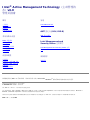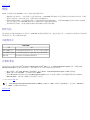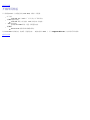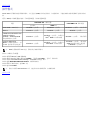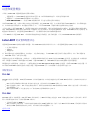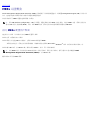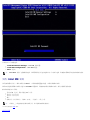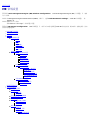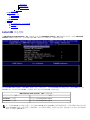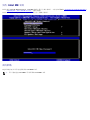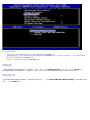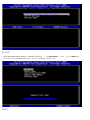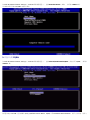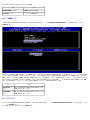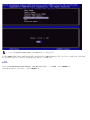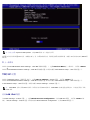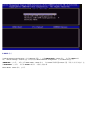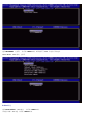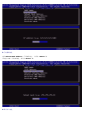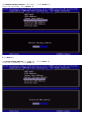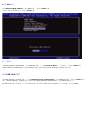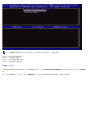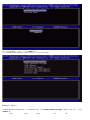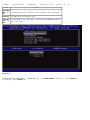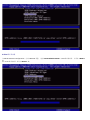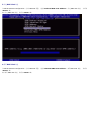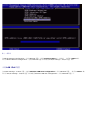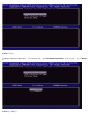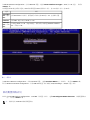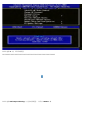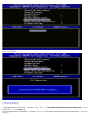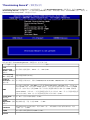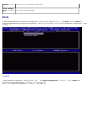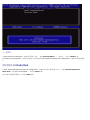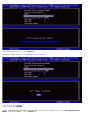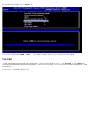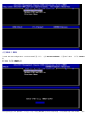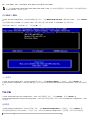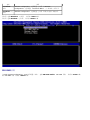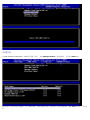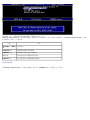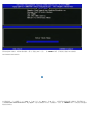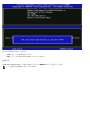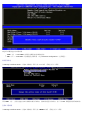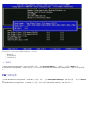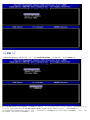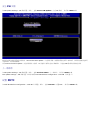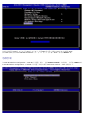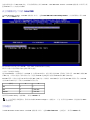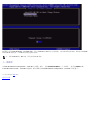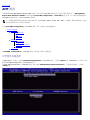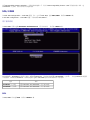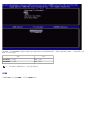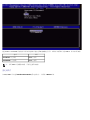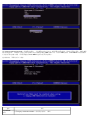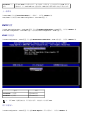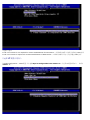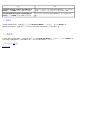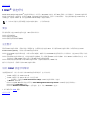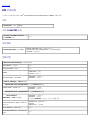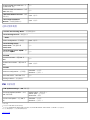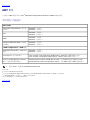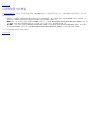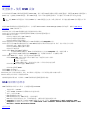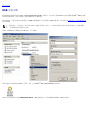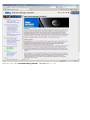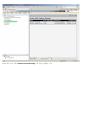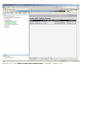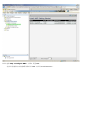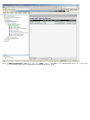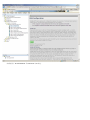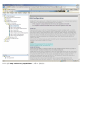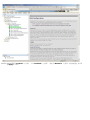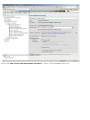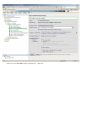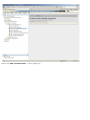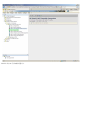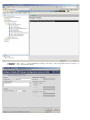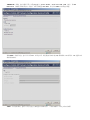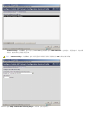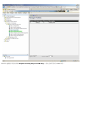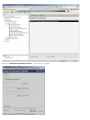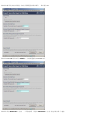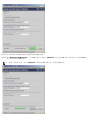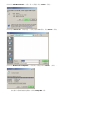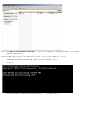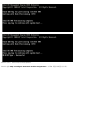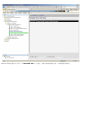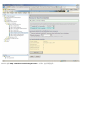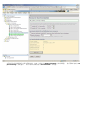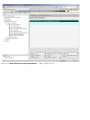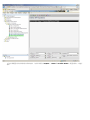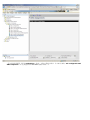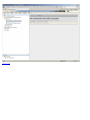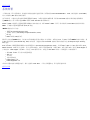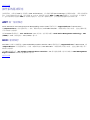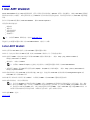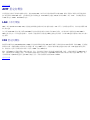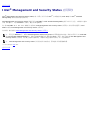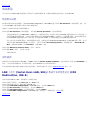Intel
®
Active Management Technology(主动管理技
术)v6.0
管理员指南
概览
产品概览
开箱即用体验
操作模式
设置和配置概览
菜单及默认设置
MEBx 设置概览
ME 常规设置
AMT 配置
Intel 快速呼叫帮助
ME 常规设置
AMT 配置
设置和配置
方法概览
配置服务 - 使用 USB 设备
配置服务 - USB 设备步骤
系统部署
操作系统驱动程序
管理
Intel AMT Web GUI
AMT 重定向 (SOL/IDE-R)
AMT 重定向概览
Intel Management and
Security Status 应用程序
Intel Management and Security Status 应用
程序
故障排除
故障排除
如果您购买的是 Dell™ n 系列计算机,则本说明文件中关于 Microsoft
®
Windows
®
操作系统的任何参考内容均不适用。
本说明文件中的信息如有更改,恕不另行通知。
© 2010 Dell Inc. 版权所有,翻印必究。
未经 Dell Inc. 书面许可,严禁以任何形式复制这些材料。
本文中使用的商标:Dell、Latitude 和 DELL 徽标是 Dell Inc. 的商标;Intel 是 Intel Corporation 在美国 及其他国家和地区的商标或注册商标;Microsoft 和
Windows 是 Microsoft Corporation 在美国及/或其他国家和地区的商标或注册商标。
本说明文件中述及的其他商标和商品名称是指拥有相应标记和名称的公司或其制造的产品。Dell Inc. 对其他公司的商标和产品名称不拥有任何所有权。
2010 年 4 月 修订版 A00

返回目录页面
概览
Intel
®
主动管理技术 (Intel AMT) 有助于公司轻松管理其联网计算机。
搜索网络上的计算机资产(无论计算机处于打开或关闭状态)– Intel AMT 使用存储在非易失性系统内存中的信息来访问计算机。即使计
算机处于关闭状态,也能对其进行访问(也称为带外访问或 OOB 访问)。
假如操作系统发生故障,也可远程修复计算机 — 在软件或操作系统发生故障的情况下,可使用 Intel AMT 远程访问计算机以完成修复。
此外,IT 管理员还可在 Intel AMT 带外事件记录和警报的协助下轻松检测计算机故障。
保护网络免受外来威胁,同时通过网络轻松地将软件和病毒防护应用程序保持最新。
软件支持
现有多家独立软件供应商 (ISV) 致力于开发可与 Intel AMT 功能配合使用的软件包。通过对其进行应用,当 IT 管理员从远程管理公司内部的联
网计算机资产时,便可为其提供多种选择。
功能和优点
Intel AMT
功能 优点
带外 (OOB) 访问 无论电源或操作系统状态为何,都可对平台进行远程管理
远程故障排除和恢复 大大减少现场查访次数,提高 IT 技术人员的工作效率
预警机制 减少停机时间并将修复次数降至最低
计算机要求
本说明文件中的计算机包括 Intel
®
5 Series Chipset Family/Intel
®
PCH 平台,由 Intel Management Engine 管理。要配置 Intel
Management Engine 并在客户端计算机运行,必须先满足以下针对安装和设置的固件和软件要求:
SPI 闪存设备,使用 Intel AMT 6.0 闪存映像编程,集成了 BIOS、Intel Management Engine 和 GbE 组件映像。
BIOS 设置为启用 Intel AMT,可从 F12 菜单访问 MEBx。
要启用 Microsoft 操作系统内的所有 Intel Management Engine 功能,必须在客户端系统上安装和配置设备驱动程序 (Intel
®
MEI/SOL/LMS),以便在客户端系统运行的功能得以正常运行。
*
本页面上的信息由 Intel 提供。
注: Intel Management Engine BIOS Extension (MEBx) 是 Intel 专为 Dell™ 提供的可选 ROM 模块,它将包含于 Dell BIOS
中。MEBx 专为 Dell 计算机而定制。
返回目录页面

返回目录页面
操作模式
Intel
®
AMT 的早期版本支持两种操作模式 - 中小型企业 (SMB) 模式和企业模式。在当前版本中,可通过集成其功能以提供较早企业模式的功
能。
适用于 SMB 客户的新配置选项包括:手动设置和配置,及自动设置和配置。
设置
Intel AMT 5.0(默认设置)
Intel AMT 6.0(默认设置)
企业模式 SMB 模式
“TLS mode”(TLS 模式) “Enabled”(已启用) “Disabled”(已禁用) “Disabled”(已禁用),可稍后启用
Web UI “Disabled”(已禁用) “Enabled”(已启用) “Enabled”(已启用)
“IDER/SOL/KVM Redirection
network interface
enabled”(IDER/SOL/KVM
重定向网络接口已启用)
“Disabled”(已禁用)
“Enabled”(已启用),如果可在
Intel
®
MEBx 中启用此功能
“Enabled”(已启用),可稍后禁用
“Legacy Redirection
Mode”(传统重定向模式)(控
件 FW,监听接入重定向连接)
“Disabled”(已禁用)
“Enabled”(已启用),如果可在
Intel MEBx 中启用此功能
“Disabled”(已禁用)(要与传统
SMB 控制台配合使用,需设置
为“Enabled”(已启用))
注: KVM 仅受集成图形 CPU 支持。系统应处于集成图形模式。
按照以下步骤执行手动配置:
111 使用系统 BIOS 和 FW 刷新映像。
111 通过按 F12 菜单和键入默认密码“admin”,导航至 Intel MEBx。 登录后,更改密码。
111 导航至“Intel ME General Settings”(Intel ME 常规设置)菜单。
111 选择“Activate Network Access”(激活网络访问)。
111 屏幕显示确认信息时,选择“Y”(是)。
111 退出 Intel MEBx。
注: 您也可以使用 Intel Activator 工具,通过外部方式或操作系统,完成激活操作。
返回目录页面

返回目录页面
设置和配置概览
下面是与 Intel
®
AMT 设置和配置相关的重要术语列表。
设置和配置 — 在 Intel AMT 管理的计算机中填写用户名、密码及网络参数的过程,以便从远程管理计算机。
配置服务 — 完成 Intel AMT 预配置的第三方应用程序。
Intel AMT WebGUI — 一种基于 Web 浏览器的界面,用于进行有限的远程计算机管理。
在使用 Intel AMT 之前,必须在计算机中对其进行设置和配置。通过 Intel AMT 设置,可让计算机开始使用 Intel AMT 模式,并启用网络连接
性。在计算机的整个使用过程中,该设置通常只需执行一次。一旦启用 Intel AMT,管理软件便可通过网络对其进行检测。
一旦在企业模式下设置 Intel AMT 后,便可开始启动针对其自身功能的配置。当所有必需的网络条件均已满足时,您只需将计算机连接至电源和
网络,Intel AMT 便会自动初始化其自身的配置。配置服务(第三方应用程序)将为您完成该操作流程。随后,Intel AMT 便可用于远程管理。此
配置通常只需数秒时间。当设置并配置 Intel AMT 之后,可根据需要为您的业务环境重新配置该技术。
一旦在 SMB 模式下设置 Intel AMT ,计算机便无需通过网络进行任何配置。它是手动设置的,并可与 Intel AMT Web GUI 搭配使用。
Intel AMT 的设置和配置状态
设置和配置 Intel AMT 的操作也被称作“预配置”。具备 Intel AMT 功能的计算机可处于以下三种设置和配置状态 (SCS) 中的任一种状态:
出厂默认设置状态
设置状态
预配置状态
出厂默认设置状态为完全取消配置状态。在此状态下,安全凭证尚未建立,且 Intel AMT 功能还无法用于管理应用程序。在出厂默认设置状态
下,Intel AMT 采用出厂时所定义的设置。
设置状态为已进行部分配置的状态。在此状态下,已使用初始网络和传输层安全 (TLS) 信息对 Intel AMT 进行设置,这些信息包括:初始管理员
密码、预配置密文 (PPS) 以及预配置标识符 (PID)。设置 Intel AMT 之后,Intel AMT 便可接收来自配置服务的企业配置设置。
预配置状态为完全配置状态。在此状态下,已使用电源选项对 Intel Management Engine (ME) 进行配置,并使用 Intel AMT 的安全设置、凭
证以及激活 Intel AMT 功能的设置对其自身进行配置。配置 Intel AMT 之后,各项功能便可与管理应用程序进行交互。
预配置方法
TLS-PKI
TLS-PKI 也称为“远程配置”。SCS 使用 TLS-PKI(公共密钥基础结构)证书安全地连接到已启用 Intel AMT 的计算机。生成该证书的方法有以
下几种:
SCS 可使用已预编程到计算机的某一默认证书进行连接,详见本说明文件的“MEBx 界面”一节。
SCS 可创建自定义证书,该证书可通过现场查访方式,使用经过特殊格式化的 USB 驱动器闪存在 AMT 计算机上进行部署,详见本说明文
件的“配置服务”一节。
SCS 可使用在 Dell 出厂时已通过自定义工厂集成 (CFI) 进程预编程的自定义证书。
TLS-PSK
TLS-PSK 也称为“一触式配置”。SCS 使用 PSK(预共享密钥)与 AMT 计算机建立安全连接。SCS 可创建这些包含 52 个字符的密钥,然后采
用以下两种现场查访方法之一将其部署到 AMT 计算机上:
可将密钥手动键入到 MEBx 中。
SCS 可创建自定义密钥列表,并将其保存到经特殊格式化的 USB 驱动器闪存中。随后,每台 AMT 计算机在 BIOS 引导时便可从经特殊
格式化的 USB 驱动器闪存恢复自定义密钥,详见本说明文件的“配置服务”一节。
返回目录页面

返回目录页面
MEBx 设置概览
Intel
®
Management Engine BIOS Extension (MEBx) 为您提供了平台级别的配置选项,以便配置 Management Engine (ME) 平台的工作
方式。这些选项包括启用和禁用各个功能以及设置电源配置的选项。
本部分详细介绍了 MEBx 配置的选项和限制(如果有)。
注: 所有“ME Platform Configuration”(ME 平台配置)设置的更改均未在 MEBx 中进行缓存。在退出 MEBx 之前,系统不会将它们
提交到 ME 非易失性存储器 (NVM)。因此,如果 MEBx 崩溃,系统不会将在该点前所做的更改提交到 ME NVM。
访问 MEBx 配置用户界面
通过执行以下步骤,可在计算机上访问 MEBx 配置用户界面:
111 打开(或重新启动)计算机。
111 屏幕上显示蓝色 DELL™ 徽标时,立即按 <F12> 键并选择 MEBx。
如果等待时间过长,系统已显示操作系统徽标,则请继续等待直至看到 Microsoft
®
Windows
®
桌面。然后关闭计算机并再试一次。
111 键入 ME 密码。按 <Enter> 键。默认密码为“admin”。此外,用户可更改该密码。
注: 访问 MEBx 的另一种方法是按 <F12> 键启动一次性引导菜单。屏幕上显示菜单时,使用上箭头和下箭头键选择“Intel
Management Engine BIOS Extension (MEBx)”。按 <Enter> 键。
随即出现如下所示的 MEBx 屏幕。

主菜单显示三个功能选项:
“Intel ME General Settings”(Intel ME 常规设置)
“Intel AMT Configuration”(Intel AMT 配置)
“Exit”(退出)
注: Intel MEBx 仅显示已检测到的选项。如果系统没有显示这些选项中的一个或多个选项,则请验证系统是否支持相关的缺失功能。
更改 Intel ME 密码
在所有新部署的平台上,默认密码均为“admin”。在更改功能配置选项之前,必须先更改默认密码。
如果 IT 管理员使用默认密码首次进入 Intel MEBx 配置菜单,则他或她必须先更改默认密码,然后才能使用各种功能。
新密码必须包含以下要素:
至少包含 8 个字符,最多不超过 32 个字符
至少含一个大写字母
至少含一个小写字母
数字
特殊字符(非字母数字),例如 !、$ 或 ;,不包括 :、" 及 ,字符。
注: 下划线 ( _ ) 和空格也是有效的密码字符,但不会增加密码的复杂性。
*
本页面上的信息由 Intel 提供。
返回目录页面

返回目录页面
ME 常规设置
要导航至“Intel
®
Management Engine (ME) Platform Configuration” (Intel® Management Engine (ME) 平台配置)页,请执
行以下步骤:
111 在 Management Engine BIOS Extension (MEBx) 主菜单下,选择“Intel ME General Settings” (Intel ME 常规设置)。按
<Enter> 键。
111 系统将显示以下信息:
获取“General Settings”(常规设置)配置
屏幕出现“ME General Configuration” (ME 常规配置)页。该页允许 IT 管理员配置 Intel ME 的特定功能,例如密码、电源选项等。指向
各部分的快速链接如下。
Intel ME 状态控制
更改 Intel ME 密码
密码策略
网络设置
网络名称设置
主机名
域名
FQDN
动态 DNS
定期更新间隔
TTL
上一级菜单
TCP/IP 设置
有线 LAN IPv4 配置
DHCP 模式
IPv4 地址
默认网关地址
首选 DNS 地址
备用 DNS 地址
上一级菜单
有线 LAN IPv6 配置
IPv6 功能选择
IPv6 接口 ID 类型
IPv6 地址
IPv6 默认路由器
首选 DNS IPv6 地址
备用 DNS IPv6 地址
上一级菜单
无线 LAN IPv6 配置
IPv6 功能选择
IPv6 接口 ID 类型
上一级菜单
取消配置网络访问
远程设置和配置
当前预配置模式
预配置记录
开始配置
上一级菜单
预配置服务器 IPv4/IPv6
预配置服务器 FQDN
TLS PSK
设置 PID 和 PPS
删除 PID 和 PPS
上一级菜单
TLS PKI
远程配置
PKI DNS 后缀
管理散列值
添加定制散列值

删除散列值
更改活动状态
查看证书散列值
上一级菜单
上一级菜单
FW 更新设置
本地 FW 更新
安全 FW 更新
上一级菜单
设置 PRTC
电源控制
在主机睡眠状态下开启 Intel ME
空闲超时
上一级菜单
Intel ME 状态控制
在“ME Platform Configuration”(ME 平台配置)菜单上选择“ME State Control”(ME 状态控制)选项后,会出现 “ME State
Control”(ME 状态控制)菜单。可禁用 ME 以便将 ME 计算机从主平台隔离出来,直到调试过程结束。
通过“Intel ME State Control”(Intel ME 状态控制)选项(启用/禁用),可禁用 Intel ME 功能以便进行调试。通过令 MEBx 禁止执行
Intel ME 代码,即可实现禁用 Intel ME。从而使 IT 技术人员可以消除 Intel ME 中的潜在问题。
“ME Platform State Control”(ME 平台状态控制)
选项 说明
“Enabled”(已启用) 在平台上启用 Management Engine
“Disabled”(已禁用) 在平台上禁用 Management Engine
注: “禁用”Intel ME 并不能真正禁用它。它只会造成 Intel ME 代码在 Intel ME 引导的最初阶段暂停,从而导致系统在任意总线上均没
有源自 Intel ME 的通信。这既不适用于正常操作模式,也不是受支持的配置,仅适用于进行调试。通过此选项,IT 技术人员可调试系统
故障,而无需担心 Intel ME 介入。

以下是这些选项的简介。
仅默认密码 — 如果尚未更改默认密码,则可通过网络界面更改 Intel MEBx 密码。
在设置和配置期间 — 只能在设置和配置过程中通过网络界面更改 Intel MEBX 密码,而不能在其它时段更改。一旦完成设置和配置过程,
便无法再通过网络界面更改 Intel MEBx 密码。
任何时间 — 可随时通过网络界面更改 Intel MEBX 密码。
网络设置
在“Intel ME Platform Configuration”(Intel ME 平台配置)菜单下,选择“Network Setup”(网络设置),然后按 <Enter> 键。
“Intel ME Platform Configuration”(Intel ME 平台设置)菜单将切换至“Intel ME Network Setup”(Intel ME 网络设置)页。
网络名称设置
在“Intel ME Network Name Settings”(Intel ME 网络名称设置)下,选择“Intel ME Network Name Settings”(Intel ME 网络名称
设置),然后按 <Enter> 键。

1.主机名
在“Intel ME Network Name Settings”(Intel ME 网络名称设置)下,选择“Host Name”(主机名),然后按 <Enter> 键。
可将主机名分配至具备 Intel AMT 功能的计算机。这将是启用 Intel AMT 的系统的主机名。
2.域名

在
“Intel ME Network Name Settings”
(
Intel ME
网络名称设置)下,选择
“Domain Name”
(域名),然后按
<Enter>
键。
可将域名分配至具备 Intel AMT 功能的计算机。
3.共享/专用 FQDN
在“Intel ME Network Name Settings”(Intel ME 网络名称设置)下,选择“Shared/Dedicated FQDN”(共享/专用 FQDN),然后按
<Enter> 键。
此设置可确定 Intel ME 完全合格域名 (Fully Qualified Domain Name, FQDN)(即“HostName.DomainName”)是否与主机共享、是否与

操作系统计算机名称一致或者是否专用于
Intel ME
。
选项 说明
“Dedicated”(专用) FQDN 域名专用于 ME
“Shared”(共享) 与主机共享 FQDN 域名
4.动态 DNS 更新
在“Intel ME Network Name Settings”(Intel ME 网络名称设置)下,选择“Dynamic DNS Update”(动态 DNS 更新),然后按
<Enter> 键。
如果启用了“Dynamic DNS Update”(动态 DNS 更新),则固件会使用“Dynamic DNS Update”(动态 DNS 更新)协议,主动尝试在 DNS
中注册其 IP 地址和 FQDN。如果禁用了该选项,则固件不会使用 DHCP 选项 81 或“Dynamic DNS Update”(动态 DNS 更新)来试图更新
DNS。如果用户从未配置过“DDNS Update”(DDNS 更新)状态(“Enabled”(已启用)或“Disabled”(已禁用)),则固件将会执行旧的实
施方案(即固件使用 DHCP 选项 81 注册 DNS,而不会直接使用动态 DNS 更新协议更新 DNS)。要为“Dynamic DNS Update”(动态 DNS
更新)选择“Enabled”(已启用)时,需要设置“Host Name”(主机名)和“Domain Name”(域名)。
选项 说明
“Enabled”(已
启用)
FW 中的“Dynamic DNS Update Client”(动态
DNS 更新客户端)已启用。
“Disabled”(已
禁用)
FW 中的“Dynamic DNS Update Client”(动态
DNS 更新客户端)已禁用。
5.定期更新间隔
111 在“Intel ME Network Name Settings”(Intel ME 网络名称设置)下,选择“Periodic Update Interval”(定期更新间隔),然后
按 <Enter> 键。
111 键入所需的时间间隔,然后按 <Enter> 键。

注:仅当已 启用“Dynamic DNS Update”(动态 DNS 更新)时,此选项才可用。
定义固件 DDNS 更新客户端发送定期更新的时间间隔。该间隔应根据公司 DNS 清理政策进行设置。单位为分钟。将该值设为 0 可禁用定期更
新。所设的值必须等于或大于 20 分钟。此属性的默认值为 24 小时,即 1440 分钟。
6.TTL
111 在“Intel ME Network Name Settings”(Intel ME 网络名称设置)下,选择 TTL,然后按 <Enter> 键。
111 键入所需的时间(以秒为单位),然后按 <Enter> 键。

注:仅当已启用 “Dynamic DNS Update”(动态 DNS 更新)时,此选项才可用。
此设置允许以秒为单位配置 TTL 时间。该数值应该大于零。如果将该值设为零,则固件会使用其内部默认值,该值为 15 分钟或 1/3 的 DHCP 租
用时间。
7.上一级菜单
111 在“Intel ME Network Name Settings”(Intel ME 网络名称设置)下,选择“Previous Menu”(上一级菜单),然后按 <Enter>
键。
111 “Intel ME Network Name Settings”(Intel ME 网络名称设置)菜单将切换至“Intel Network Setup”(Intel 网络设置)页。
TCP/IP 设置
111 在“Network Setup”(网络设置)菜单下,选择“TCP/IP Settings”(TCP/IP 设置),然后按 <Enter> 键。
111 “Intel ME Network Name Settings”(Intel ME 网络名称设置)菜单将切换至“Intel Network Setup”(Intel 网络设置)页。
“Intel Network Setup”(Intel 网络设置)菜单将切换为“TCP/IP Settings”(TCP/IP 设置)页。
注: Intel MEBx 有针对无线 IPv6 的菜单,但没有针对无线 IPv4 的菜单。Intel MEBx 启动时会检查无线接口,以决定是否显示无线
IPv6 菜单。
有线 LAN IPv4 配置
在“TCP/IP Settings”(TCP/IP 设置)下,选择“Wired LAN IPv4 Configuration”(有线 LAN IPv4 配置),然后按 <Enter> 键。
此时,“TCP/IP Settings”(TCP/IP 设置)菜单将切换为“Wired LAN IPv4 Configuration”(有线 LAN IPv4 配置)页。

1.DHCP 模式
在“Wired LAN IPv4 Configuration”(有线 LAN IPv4 配置)下,选择“DHCP Mode”(DHCP 模式),然后按 <Enter> 键。
此时,“TCP/IP Settings”(TCP/IP 设置)菜单将切换为“Wired LAN IPv4 Configuration”(有线 LAN IPv4 配置)页。
“ENABLED”(已启用):如果已启用“DHCP Mode”(DHCP 模式),则由 DHCP 服务器配置 TCP/IP 设置。屏幕上将显示更多选项。选
择“ENABLED”(已启用),然后按 <Enter> 键即可,无需执行其他步骤。
“DHCP Mode”(DHCP 模式)已启用。

选择“DISABLED”(已禁用),然后按 <Enter> 键。如果您禁用了 DHCP,则会显示更多选项。
“DHCP Mode”(DHCP 模式)已禁用。
2.IPv4 地址
选择“IPv4 Address (IPv4 地址),然后按 <Enter> 键。
在地址栏中键入 IPv4 地址,然后按 <Enter> 键。

3.子网掩码地址
选择“Subnet Mask Address”(子网掩码地址),然后按 <Enter> 键。
在地址栏中键入子网掩码地址,然后按 <Enter> 键。
4.默认网关地址

选择
“Default Gateway Address”
(默认网关地址),然后按
<Enter>
键。
在地址栏中键入默认网关地址,然后按 <Enter> 键。
5.首选 DNS 地址
选择“Preferred DNS Address”(首选 DNS 地址),然后按 <Enter> 键。
在地址栏中键入首选 DNS 地址,然后按 <Enter> 键。
ページが読み込まれています...
ページが読み込まれています...
ページが読み込まれています...
ページが読み込まれています...
ページが読み込まれています...
ページが読み込まれています...
ページが読み込まれています...
ページが読み込まれています...
ページが読み込まれています...
ページが読み込まれています...
ページが読み込まれています...
ページが読み込まれています...
ページが読み込まれています...
ページが読み込まれています...
ページが読み込まれています...
ページが読み込まれています...
ページが読み込まれています...
ページが読み込まれています...
ページが読み込まれています...
ページが読み込まれています...
ページが読み込まれています...
ページが読み込まれています...
ページが読み込まれています...
ページが読み込まれています...
ページが読み込まれています...
ページが読み込まれています...
ページが読み込まれています...
ページが読み込まれています...
ページが読み込まれています...
ページが読み込まれています...
ページが読み込まれています...
ページが読み込まれています...
ページが読み込まれています...
ページが読み込まれています...
ページが読み込まれています...
ページが読み込まれています...
ページが読み込まれています...
ページが読み込まれています...
ページが読み込まれています...
ページが読み込まれています...
ページが読み込まれています...
ページが読み込まれています...
ページが読み込まれています...
ページが読み込まれています...
ページが読み込まれています...
ページが読み込まれています...
ページが読み込まれています...
ページが読み込まれています...
ページが読み込まれています...
ページが読み込まれています...
ページが読み込まれています...
ページが読み込まれています...
ページが読み込まれています...
ページが読み込まれています...
ページが読み込まれています...
ページが読み込まれています...
ページが読み込まれています...
ページが読み込まれています...
ページが読み込まれています...
ページが読み込まれています...
ページが読み込まれています...
ページが読み込まれています...
ページが読み込まれています...
ページが読み込まれています...
ページが読み込まれています...
ページが読み込まれています...
ページが読み込まれています...
ページが読み込まれています...
ページが読み込まれています...
ページが読み込まれています...
ページが読み込まれています...
ページが読み込まれています...
ページが読み込まれています...
ページが読み込まれています...
ページが読み込まれています...
ページが読み込まれています...
ページが読み込まれています...
ページが読み込まれています...
ページが読み込まれています...
ページが読み込まれています...
ページが読み込まれています...
ページが読み込まれています...
-
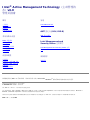 1
1
-
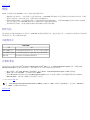 2
2
-
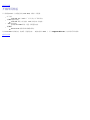 3
3
-
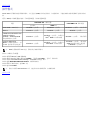 4
4
-
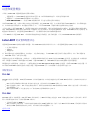 5
5
-
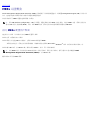 6
6
-
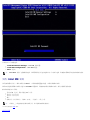 7
7
-
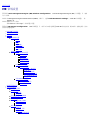 8
8
-
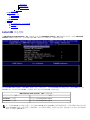 9
9
-
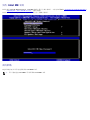 10
10
-
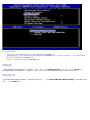 11
11
-
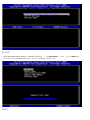 12
12
-
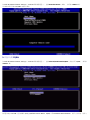 13
13
-
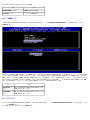 14
14
-
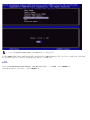 15
15
-
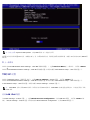 16
16
-
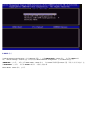 17
17
-
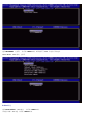 18
18
-
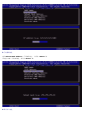 19
19
-
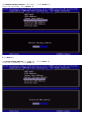 20
20
-
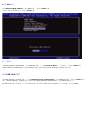 21
21
-
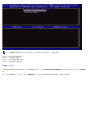 22
22
-
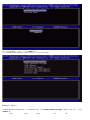 23
23
-
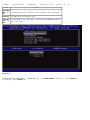 24
24
-
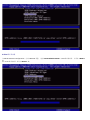 25
25
-
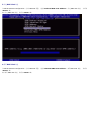 26
26
-
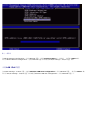 27
27
-
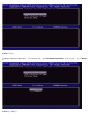 28
28
-
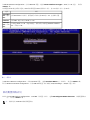 29
29
-
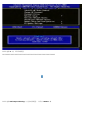 30
30
-
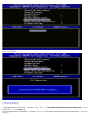 31
31
-
 32
32
-
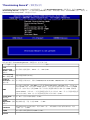 33
33
-
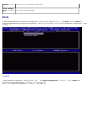 34
34
-
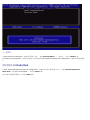 35
35
-
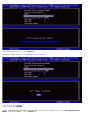 36
36
-
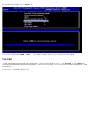 37
37
-
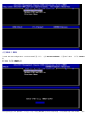 38
38
-
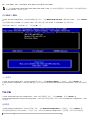 39
39
-
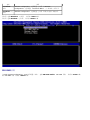 40
40
-
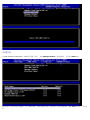 41
41
-
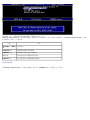 42
42
-
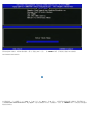 43
43
-
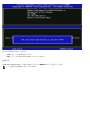 44
44
-
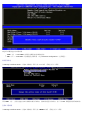 45
45
-
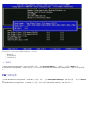 46
46
-
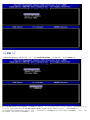 47
47
-
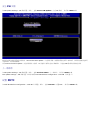 48
48
-
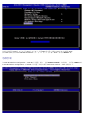 49
49
-
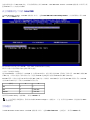 50
50
-
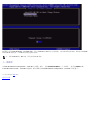 51
51
-
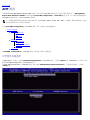 52
52
-
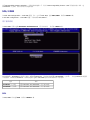 53
53
-
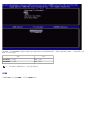 54
54
-
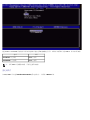 55
55
-
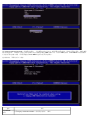 56
56
-
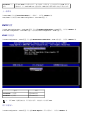 57
57
-
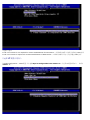 58
58
-
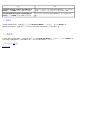 59
59
-
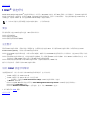 60
60
-
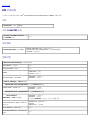 61
61
-
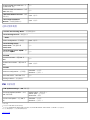 62
62
-
 63
63
-
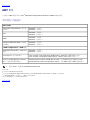 64
64
-
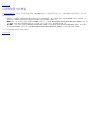 65
65
-
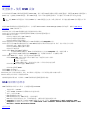 66
66
-
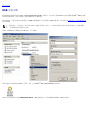 67
67
-
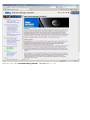 68
68
-
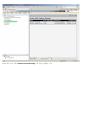 69
69
-
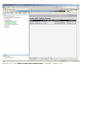 70
70
-
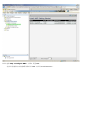 71
71
-
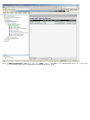 72
72
-
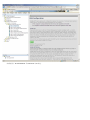 73
73
-
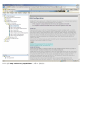 74
74
-
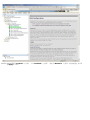 75
75
-
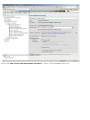 76
76
-
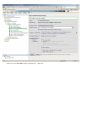 77
77
-
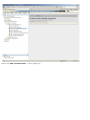 78
78
-
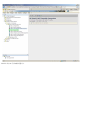 79
79
-
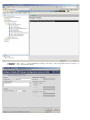 80
80
-
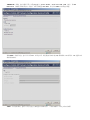 81
81
-
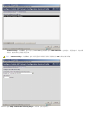 82
82
-
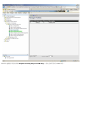 83
83
-
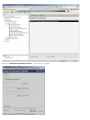 84
84
-
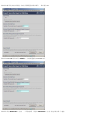 85
85
-
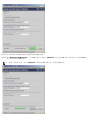 86
86
-
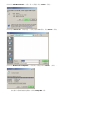 87
87
-
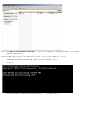 88
88
-
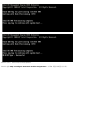 89
89
-
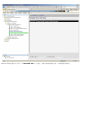 90
90
-
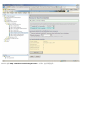 91
91
-
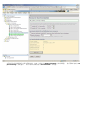 92
92
-
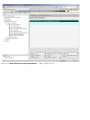 93
93
-
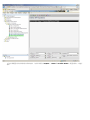 94
94
-
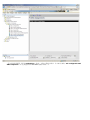 95
95
-
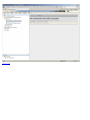 96
96
-
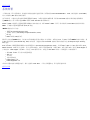 97
97
-
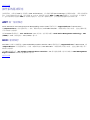 98
98
-
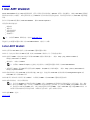 99
99
-
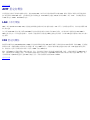 100
100
-
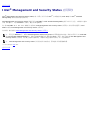 101
101
-
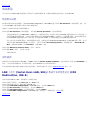 102
102